Když se potřebujete naučit něco nového, co uděláte? Pravděpodobně hledáte video. A nejste sami.
Bez ohledu na vaše odvětví, pokud to s výukou ostatních, rozvojem svého podnikání nebo budováním online kurzu myslíte vážně, jsou instruktážní videa nejlepší metodou doručení.
Výzkum ukazuje, že když lidé hledají odpovědi na své otázky, raději se podívají na video. Ve skutečnosti:
- 83 % lidí dává přednost sledování videí před přístupem k instruktážnímu nebo informačnímu obsahu prostřednictvím textu nebo zvuku.
- Více než polovina online nakupujících uvádí, že při rozhodování o nákupu jim pomáhá video.
- Dva ze tří zaměstnanců plní úkoly lépe, když jsou pokyny poskytovány vizuálně, a absorbují informace o 7 % rychleji.
- Více než 70 % diváků YouTube se obrací na platformu s žádostí o pomoc s řešením problémů.
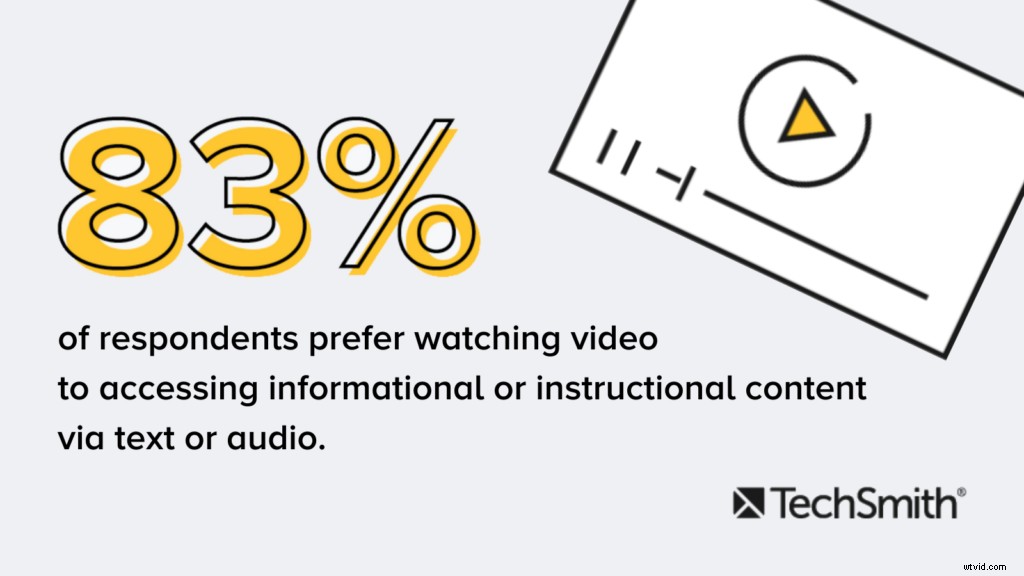
Možná se ptáte:„Jak vytvořím online výuková videa?“
Pro mnoho malých podniků, pedagogů a podnikatelů může být problém najít si čas na vytvoření videoobsahu.
Proto jsme tady, abychom vám pomohli! Je to mnohem jednodušší, než si myslíte.
Tato příručka se podělí o tajemství snadného vytváření vysoce kvalitních školicích a výukových videí.
Víme, co funguje (a co ne), a ukážeme vám, co přesně dělat, abyste vytvořili návodná a instruktážní videa.
Zde je to, co se dozvíte v tomto bezplatném průvodce tvorbou skvělých instruktážních videí:
- Nejoblíbenější typy instruktážních videí
- Časté chyby, kterých se lidé při vytváření instruktážních videí dopouštějí
- Nejlepší software pro vytváření instruktážních videí
- Jak vytvořit instruktážní video v 7 krocích
- Skutečné náklady na vytvoření výukových, školicích a vysvětlujících videí
Co je to instruktážní video?
Instruktážní video je jakékoli video, které ukazuje proces, předává znalosti, vysvětluje koncept nebo ukazuje někomu, jak něco udělat.
Vytváření instruktážních videí se neomezuje pouze na profesionály v oblasti instruktážního designu. Každý v jakémkoli odvětví může (a pravděpodobně by měl) vytvářet instruktážní videa.
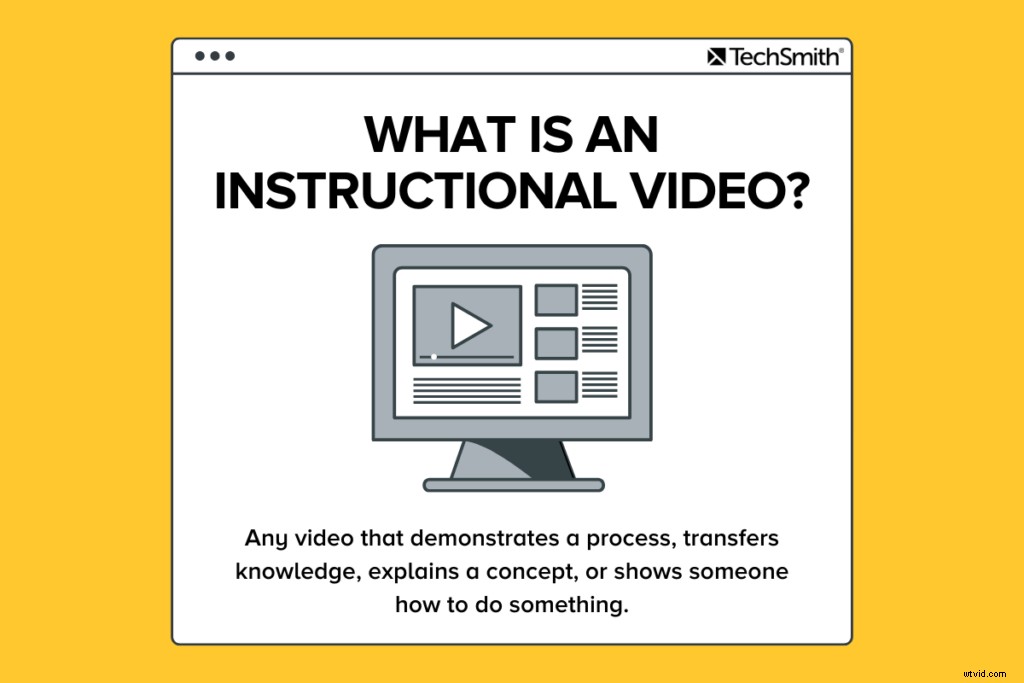
Zde jsou některé z nejběžnějších typů instruktážních videí, která můžete vytvořit:
- Mikrovidea jsou krátká instruktážní videa, která se zaměřují na výuku jednoho úzkého tématu.
- Výuková videa jsou základní instruktážní metodou pro výuku procesu nebo poskytování pokynů krok za krokem a někdy se jim říká „návody“.
- Školicí videa jsou navržena tak, aby zlepšila dovednosti zaměstnanců na pracovišti a často využívají záběry skutečných lidí ke spojení školitele se školitelem.
- Vysvětlující videa vysvětlují obchodní koncept nebo produkt zábavnou a vizuální formou. Obvykle jsou krátké a pomáhají zjednodušit složité nápady.
- Nahrávka přednášky nebo prezentace může tento výukový obsah zpřístupnit publiku ke konzumaci nebo k přezkoumání. Tato videa bývají delší než výuková videa a od vašeho publika vyžadují vyšší investice.
- Screencasty jsou rychlá, neformální videa složená především ze záznamů obrazovky, jejichž cílem je naučit někoho vykonávat úkol nebo sdílet znalosti.
Jak vidíte, instruktážní videa mají různé názvy, ale cíl je stejný.
Na rozdíl od jiných forem videa instruktážní video instruuje. I když nechcete, aby vaše videa byla nudná, vaším hlavním cílem je, aby vaši diváci pochopili a naučili se, co je učíte.
Časté chyby, kterých se lidé při vytváření videí dopouštějí
Při natáčení instruktážních videí lidé dělají několik běžných chyb. Zde je několik, kterým se můžete snadno vyhnout:
Chyba č. 1:Neznáte své publikum
Pokud neznáte své publikum, je téměř nemožné vytvořit užitečné video. Pochopení toho, komu se snažíte pomoci, bude vodítkem pro zásadní rozhodnutí o vašich videích.
Obecné informace jsou užitečné, ale přemýšlet o konkrétní osobě, která zastupuje vaše publikum – jaké má problémy, proč se bude dívat na vaše video, co se mu líbí a co ne – vám pomůže vytvořit cílenější a podrobnější video.
Další způsoby, jak poznat své publikum, si projdeme později v této příručce.
Chyba č. 2:Snažíte se, aby vaše video bylo dokonalé
Lidé se příliš často obávají, aby jejich videa byla dokonalá. Je dobré si pamatovat, že dokonalost je iluze. Pokud začnete s dokonalostí, může to paralyzovat váš tvůrčí proces a budete mít problém začít.
Pamatujte, že cílem vytvoření instruktážního videa je někoho něco naučit, nikoli vytvořit dokonalé video.

Chyba č. 3:Přílišné starosti s vybavením
Je snadné se nechat zahltit a mít pocit, že nemáte ty správné nástroje k vytváření kvalitních videí.
Mít nejnovější a nejlepší vybavení je zábava, ale není to nutnost. Naučte se základy a poté začněte upgradovat své nástroje.
K vytvoření skvělých videí nepotřebujete luxusní vybavení a ukážeme vám to později v této příručce, až vám ukážeme vybavení, které používáme k vytváření skvělých videí.

Nejlepší software pro tvorbu instruktážních videí
Nalezení správného nástroje pro zachycení obrazovky a úpravu videí může být zastrašující, zvláště pokud jste ještě nikdy nenatočili instruktážní video. Existuje spousta možností!
Pokud hledáte nástroj pro zachycení obrazovky a úpravu videa, který se rychle naučíte a nevyžaduje speciální dovednosti pro úpravu videa, doporučujeme TechSmith Camtasia.
Camtasia je skvělá pro tvorbu jakéhokoli typu instruktážního videa. Navíc nabízíme spoustu užitečných tutoriálů, které vám pomohou začít. Stáhněte si bezplatnou zkušební verzi Camtasia a skočte rovnou dovnitř!
Jak vytvořit instruktážní video
Tajemstvím vytvoření skvělého instruktážního videa je dobře promyšlený plán. Věnovat čas předem vytvoření plánu pro vaše instruktážní video je pro jeho úspěch zásadní.
Zde jsou základní kroky k vytvoření skvělého instruktážního videa:
- Krok 1:Určete a poznejte své publikum
- Krok 2:Napište scénář a scénář
- Krok 3:Nahrajte svůj komentář
- Krok 4:Nahrajte obrazovku nebo zaznamenejte video
- Krok 5:Upravte video
- Krok 6:Přidejte úvodní video
- Krok 7:Sdílejte své video

Jak vytvořit výuková videa | Camtasia | TechSmith
Krok 1:Určete a poznejte své cílové publikum
Než budete vůbec přemýšlet o tom, že stisknete tlačítko záznamu, musíte znát své cílové publikum a pochopit, proč potřebuje pomoc.
Pokud máte produkt nebo službu, promluvte si se svými zákazníky o tom, jak váš produkt používají a kde mají potíže.
Pokud učíte třídu, zjistěte, jaké znalosti nebo dovednosti chtějí vaši studenti získat.
Školíte nového zaměstnance? Zeptejte se sami sebe, jaké otázky mohou mít a jaké informace potřebují k úspěchu.
Tyto informace pak použijte k výběru výukových témat, která pomohou většině lidí.
VAROVÁNÍ:I když to může být lákavé, NEPŘECHÁZEJTE tento první krok. I když své publikum znáte jako své boty, je stále důležité dát tyto informace do přehledu.
Než přejdete k dalšímu kroku, ujistěte se, že umíte odpovědět na tyto otázky:
- Jaké je vaše téma? Vyberte si pouze jedno téma, které se bude týkat každého videa, a vaše instruktážní video bude cílenější a snáze se vytvoří.
- Kdo je vaše publikum? Začněte určením demografických informací, jako je vzdělání, věk, profesní organizace atd., a poté zvažte jejich zájmy, obavy a cíle.
- Proč vaše publikum zajímá toto téma? Pokud rozumíte tomu, proč by se vaši diváci na video dívali, můžete snáze řešit jejich obavy.
- Jaký je vzdělávací cíl vašeho videa? Jasný učební cíl vám pomůže poskytnout přímočařejší výuku s dosažitelnějším výsledkem.
- Jaké bude vaše video přínosem pro vaše publikum? Jakou hodnotu vám odeberou, když někdo investuje svůj čas do sledování vašeho videa?
V tomto klipu z naší série Video Workflow pokrýváme ještě více otázek, které je třeba zvážit při plánování vašeho instruktážního videa.

Chcete další tipy na vytváření videí? Podívejte se na celou sérii Video Workflow.
Krok 2:Napište scénář a scénář
Jakmile budete mít téma a znáte své publikum, vytvořte scénář, ve kterém nastíníte a vizualizujete, co plánujete ukázat.
Vytvoření storyboardu předem vám pomůže vytvořit instruktážní video, které bude jasné, stručné a zajímavé pro vaše publikum.
Někteří lidé jsou kreativní a kreslí detailní obrázky, ale nemusíte být umělec. Váš scénář může být tak jednoduchý:
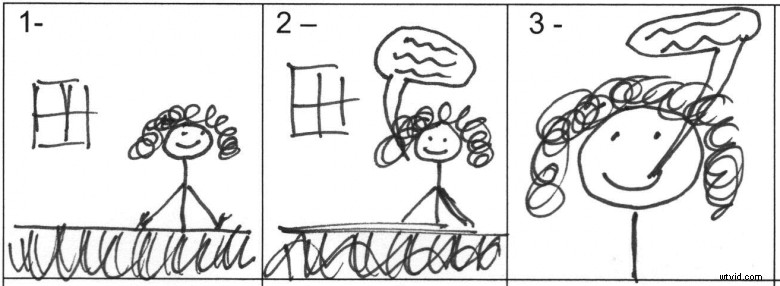
Rychlé náčrty a panáčky jsou pro živé video naprosto v pořádku. Pokud budete natáčet svou obrazovku, abyste demonstrovali proces, použijte řadu jednoduchých snímků obrazovky, abyste viděli, co máte v plánu zobrazit ve vyprávění.
Poté, co je storyboarding hotový, je čas napsat scénář.
I jednoduchý scénář vám pomůže být efektivnější a ušetří vám i vašim divákům čas. Navíc je mnohem méně pravděpodobné, že na něco zapomenete.
Je užitečné, aby vaše vyprávění odpovídalo tomu, co se bude dít na obrazovce během vašeho videa. Pokud jste vytvářeli instruktážní video o používání výchozí kalkulačky na Macu, váš skript by mohl vypadat takto:
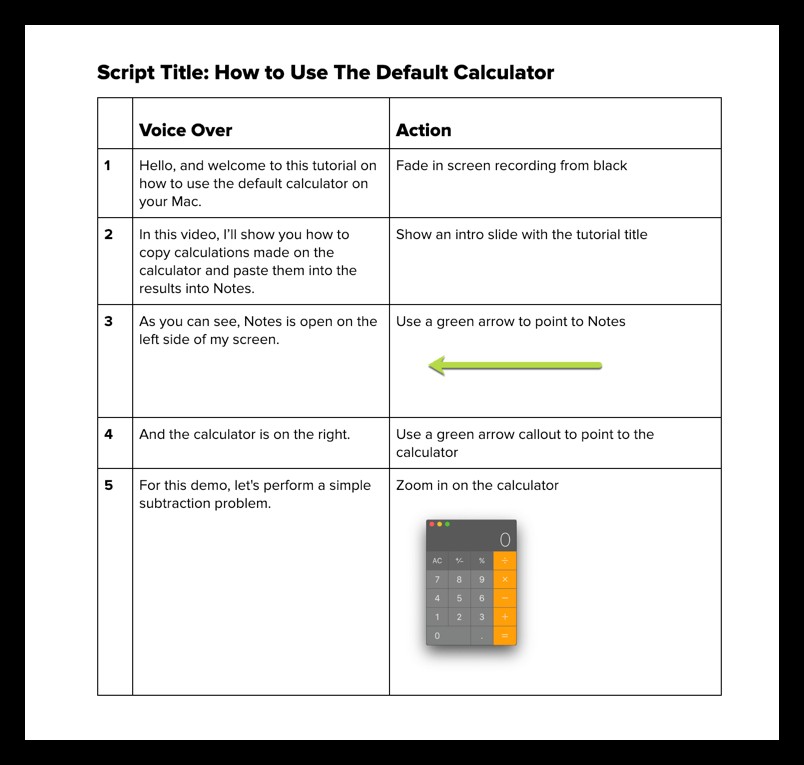
Nemusíte začínat prázdnou stránkou. Použití obecné šablony skriptu vám může pomoci napsat úspěšný skript za méně než 10 minut.

Chcete další tipy na vytváření videí? Podívejte se na celou sérii Video Workflow.
Zde je několik dalších tipů pro psaní scénářů, které vám pomohou začít:
- Vyhýbejte se žargonu. Používání jednoduchého jazyka, jako byste proces vysvětlovali příteli, vám usnadní sledování skriptu.
- Ukaž A řekni. Místo toho, abyste si jednoduše přehrávali své akce na obrazovce, věnujte čas vysvětlení toho, co děláte, a proč to děláte.
- Cvičte, cvičte a pak ještě cvičte. Před nahráváním si scénář přečtěte nahlas. Pokud zakopnete, vraťte se a ujistěte se, že používáte přirozený jazyk.
- Získejte zpětnou vazbu. Zpočátku se to může zdát děsivé, ale získání zpětné vazby během procesu skriptování vylepší vaše instruktážní video a později vám ušetří čas.
Krok 3:Nahrajte vyprávění
Se scénářem v ruce je čas nahrát vyprávění. Camtasia přichází s vestavěnou, snadno použitelnou funkcí nahrávání hlasu, což je skvělá volba. Přesto můžete pomocí TechSmithAudiate posunout svůj hlasový projev a záznam vyprávění na další úroveň.
Audiate přepisuje váš hlas v reálném čase – během nahrávání. To znamená, že můžete upravovat zvuk stejně jako upravujete text v dokumentu.
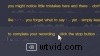
S Audiate nemusíte celý den zírat na křivku, abyste přesně zjistili, co jste řekli a kde. Audiate dokonce automaticky najde a odstraní všechna vaše „ehm“, ehm“ a další zaváhání za vás.
Máte již nahraný hlasový projev? Importujte jej do Audiate a program jej přepíše za vás.
Upravený zvukový soubor můžete uložit a importovat přímo do Camtasia. Upravený text můžete dokonce exportovat jako přepis nebo soubor SRT pro titulky.
I když vám vyhovuje používat profesionální software pro nahrávání zvuku, jako je Adobe Audition, Audiate je nejlepší (a nejjednodušší) způsob, jak nahrávat komentáře.
Dále si pořiďte ten nejlepší mikrofon, který najdete. Dokonce i střední mikrofon (jako ten připojený ke sluchátkům) poskytne mnohem lepší kvalitu zvuku než ten, který je vestavěný do vašeho počítače.

Chcete další tipy na vytváření videí? Podívejte se na celou sérii Video Workflow.
Pak si najděte klidné místo pro nahrávání. TechSmith má nahrávací studio s pěnou tlumící zvuk, ale to není možné pro každého. Skříň na smetáky nebo malá kancelář vám někdy mohou přinést docela podobný zvuk, pokud chcete levné řešení.
Když jste připraveni nahrát záznam, ujistěte se, že mluvíte pomalu a jasně. Pokud uděláte chybu, nezačínejte znovu. Pozastavte se a začněte znovu těsně předtím, než uděláte chybu. Po dokončení nahrávání můžete všechny chyby odstranit.
Krok 4:Nahrajte video
V závislosti na tématu vašeho instruktážního videa možná budete muset pořídit záznam procesu, který se odehrává na vaší obrazovce, předvést něco v reálném životě nebo obojí.
Nahrávání obrazovky pro instruktážní video
Nejprve vyčistěte obrazovku počítače a zavřete všechny nepotřebné aplikace. Před zahájením nahrávání vypněte upozornění, která se mohou objevit. Postupujte podle těchto pokynů a získejte ostré a jasné video.
Poté otevřete aplikaci, kterou chcete zaznamenat, a proveďte několik praktických návodů na to, co přesně chcete svým divákům ukázat. Tento postup vám pomůže dosáhnout plynulých pohybů kurzoru a nakonec budete mít méně úprav.
Po několika průchodech otevřete záznamník Camtasia a zachyťte obrazovku přesně tak, jak jste cvičili. Pamatujte, že pokud uděláte chybu, zastavte se a začněte znovu od tohoto bodu. Při pozdějších úpravách budete moci věci uklidit.
TIP: Když si vyberete software pro snímání obrazovky nebo screencasting, vyberte si nástroj s vestavěnými funkcemi nahrávání, úprav a sdílení. Ušetří vám čas a umožní vám dělat veškerou práci v jednom nástroji.Pokud chcete jednoduchý způsob, jak zvýšit zapojení a pomoci divákům propojit se s vaším obsahem, zkuste do svého vysílání přidat záznam z webové kamery.
Nahrávání instruktážního videa pomocí fotoaparátu
Mezi nahráváním obrazovky a vytvářením tréninkového videa pomocí kamery je mnoho podobností. Stále potřebujete plán, scénář a správné nástroje, ale postavit se před kameru přináší nové výzvy.

Zde je několik věcí, které je třeba vzít v úvahu při vytváření instruktážního videa, které obsahuje video z kamery:
- Nenechte se zahltit vybavením. Ve videu výše jsme použili pouze pět nástrojů:stativ, smartphone, klip na telefon, čisté pozadí a světla.
- Ujistěte se, že je nahrávací prostor dobře osvětlen. Buď budete chtít nahrávat v oblasti s velkým množstvím přirozeného světla, nebo přidat nějaké video osvětlení do svého seznamu zařízení.
- Umístěte fotoaparát na stativ a umístěte jej co nejblíže k fotografovanému objektu, aby bylo možné zachytit vše, co potřebujete. Být blízko objektu vám pomůže získat nejlepší možný zvuk při nahrávání pomocí fotoaparátu chytrého telefonu.
Krok 5. Upravte video
Většina lidí má pocit, že potřebují být profesionálním editorem videa, aby vytvořili pěkně vypadající video, ale pravdou je, že k tomu, abyste mohli začít, nepotřebujete drahé editační nástroje ani mnoho znalostí.
📺 Doporučené zobrazení: Jak upravit videoV aplikaci Camtasia můžete chyby odstranit tak, že je vyberete pomocí přehrávací hlavy a poté kliknete na tlačítko Vyjmout. Chcete-li oříznout další záběry z konců záznamu, přetáhněte konec klipu dovnitř.
Po dokončení úprav videa přidejte svůj zvukový komentář na časovou osu. K synchronizaci zvuku a videa v projektu můžete použít rychlost klipu a rozšířit snímek.

Úpravy do hloubky | Camtasia | TechSmith
Zde je několik jednoduchých tipů na úpravu videa, jak vylepšit vaše instruktážní videa:
- Pokud potřebujete více času na vysvětlení konceptu, rozdělte klip a zmrazte video pomocí rozšířeného snímku.
- Chcete-li zrychlit nudnou část záznamu, přidejte rychlost klipu a poté jej zrychlíte přetažením za úchyty.
- Přidejte interaktivní prvky, jako jsou popisky, šipky, tvary, spodní třetiny nebo pohyby náčrtu, abyste zvýraznili klíčové body ve videu.
Přidání hudby do videa není povinné, ale dobré video může posunout na další úroveň. Vyberte si něco pozitivního. Chcete, aby se vaši diváci při učení cítili dobře.

Zvlnění Move &Extend Frame | Camtasia | TechSmith
Krok 6. Přidejte úvodní video
Pomocí úvodního videa zaveďte diváky do svého obsahu, ale nenechte se příliš zbláznit. Udržujte své otevírání jednoduché a věcné.
Diváci se chtějí dostat k podstatě vašeho videa. Nezajímá je nic jiného než to, co jste jim slíbili naučit.
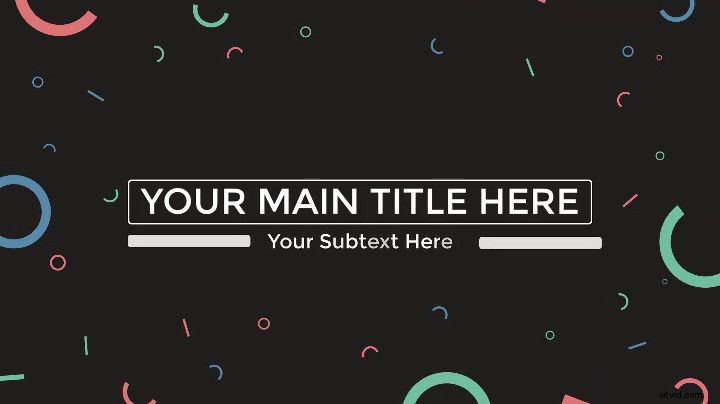
Dobré intro jasně vymezuje téma a rychle vysvětluje, co se diváci mohou dozvědět.
Chcete-li vytvořit své vlastní video intro v Camtasia, budete muset přidat nějaké místo na začátku vašeho videa. Podržte klávesu Shift na klávesnici a přetáhněte přehrávací hlavu doprava.
Poté otevřete přihrádku na média a vyberte kartu Knihovna. Ze složky „Motion Graphics – Intro Clips“ přetáhněte úvod, který se vám líbí, na časovou osu.
Camtasia je dodávána s několika vestavěnými šablonami úvodních videí, ale můžete získat celý katalog předem připravených video položek, včetně šablon úvodních souborů od společnosti TechSmith Assets.Úvodní klip si můžete přizpůsobit tak, že jej vyberete na časové ose a poté upravíte text a tvary na panelu vlastností. Zadejte text, vyberte písmo a změňte jakékoli barvy nebo jiná nastavení tvarů a textu.
Krok 7:Sdílejte své video
Nakonec se zamyslete nad tím, kde bude vaše video žít. V dnešní době je na výběr z mnoha možností hostování videa.
Své video můžete sdílet přímo na online video platformách, jako je YouTube, Vimeo nebo Screencast ve službě Camtasia, nebo je můžete uložit jako místní soubor a nahrát na sociální média.
Existuje mnoho důvodů, proč sdílet svá vzdělávací a výuková videa na YouTube. Navíc máme zdarma průvodce s tipy a triky, jak vytvořit video na YouTube.
Než své video pošlete do světa, sdílejte ho s několika lidmi, abyste získali zpětnou vazbu k videu. Tento vstup pomáhá zajistit, aby vaše sdělení bylo jasné a aby vaše video splnilo vaše cíle.
Skutečné náklady na tvorbu výukových, školicích a vysvětlujících videí
Než si vyhrnete rukávy ve stylu DIY nebo předáte svůj projekt profesionální video společnosti, udělejte krok zpět a ujistěte se, že vaše video tvoří ti správní lidé.
Rozpočet často hraje v tomto rozhodování významnou roli. Začněte tím, že zvážíte, jaký dopad chcete, aby video mělo.
Zde je několik otázek, které byste si měli položit při zvažování možností:
- Kolik videí potřebuji?
- Kolik peněz jsem ochoten utratit?
- Povede toto video marketingové úsilí pro kampaň?
- Bude toto video zveřejněno na nápadném místě, například na vstupní stránce webu?
Níže uvádím výhody a nevýhody běžných možností vytváření instruktážního videa.
Najměte si externí společnost
Pokud na tomto videu hodně záleží, možná budete chtít zvážit najmutí externí společnosti, která by vytvořila video na úrovni „sundejte jim ponožky“.
Ale kupující pozor. Tato možnost vás bude stát spoustu času a peněz. Navíc, pokud chcete video dále upravovat pro použití na jiných místech, budete si za to muset připlatit.
Výhody: Video produkční společnosti mají talent, dovednosti a zkušenosti, aby vytvořily nejlepší vysvětlující videa. Dobré společnosti s vámi spolupracují na tom, aby vaše video bylo přesně podle vašich představ.
Nevýhody: Průměrná cena za vlastní 60sekundové vysvětlující video je zhruba 8 000 USD a pouze jedno profesionálně vytvořené výukové video může stát 10 000 USD nebo více.
Vytvářejte vlastní videa
Vytváření vlastních videí vám dává větší kontrolu nad rozpočtem a úplnou tvůrčí svobodu. Nástroj pro vytváření screencastů, jako je Camtasia, je perfektní, pokud hledáte možnost DIY.
Výhody: Máte úplnou tvůrčí svobodu a větší kontrolu nad rozpočtem.
Nevýhody: Můžete být omezeni svými dovednostmi, časem a zdroji, když se vydáte cestou DIY.
I když možná nikdy nedosáhnete úrovně videoproducenta na plný úvazek, budete ohromeni kvalitou videí, která můžete s trochou cviku vytvořit.
Co bude dál?
Ať už teprve začínáte, nebo jste profesionál v oblasti videa, naučili jste se některé klíčové nástroje a strategie k vytváření úspěšných videí.
Vezměte si tuto příručku, stáhněte si bezplatnou zkušební verzi Camtasia a začněte.
Chcete se o tvorbě videí dozvědět ještě více? Zamiřte do TechSmith Academy. Jedná se o bezplatný zdroj určený k povýšení nových tvůrců videí.
Často kladené otázky
Jak dlouhá by měla být instruktážní videa?
Podle výzkumu TechSmith většina diváků preferuje videa o délce 1-6 minut. Chuť je však i na delší až 20minutová videa. Vše záleží na vašem tématu a publiku. V některých případech může být delší video úspěšnější.
Tréninkové video můžete vytvořit pomocí fotoaparátu, videorekordéru a editoru videa. Jen se ujistěte, že jste si nejprve naplánovali obsah a přesně věděli, kdo je publikem vašeho videa.
TechSmith Camtasia je nejlepší software pro vytváření výukových videí. Snadno se používá, ale je dostatečně flexibilní, aby se pustil do větších projektů.
Video tutoriály jsou základní instruktážní metodou pro demonstraci procesu nebo poskytování pokynů krok za krokem. Obvykle trvají 2–10 minut a mohou využívat více metod výuky.
Absolutně! Můžete snadno zachytit nebo nahrát živé streamované video a sdílet je se svými přáteli, spolupracovníky nebo je uložit pro pozdější prohlížení. Je to snadné, rychlé a vnese to řád do chaotického mediálního prostředí.
Poznámka editora:Tento příspěvek byl původně publikován v únoru 2019 a v únoru 2022 byl aktualizován, aby byl přesný a obsahoval nové informace.
